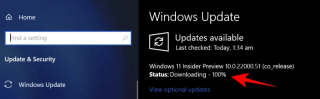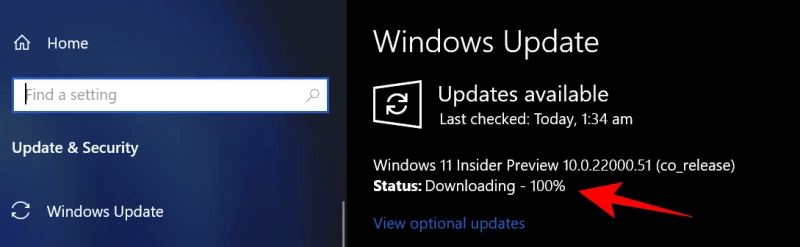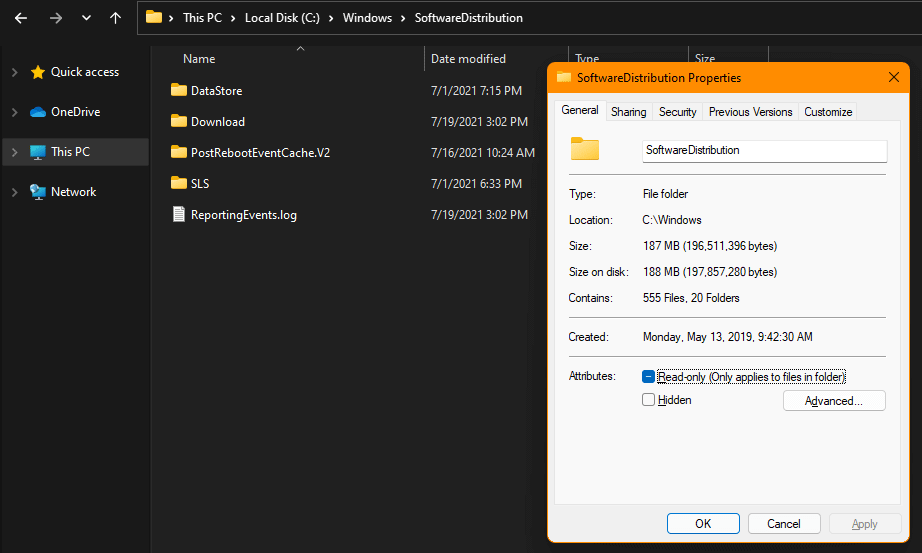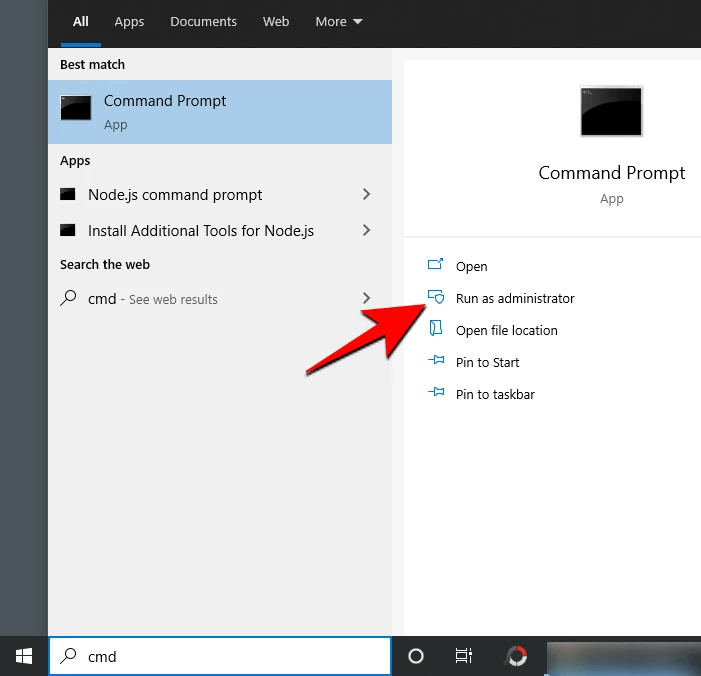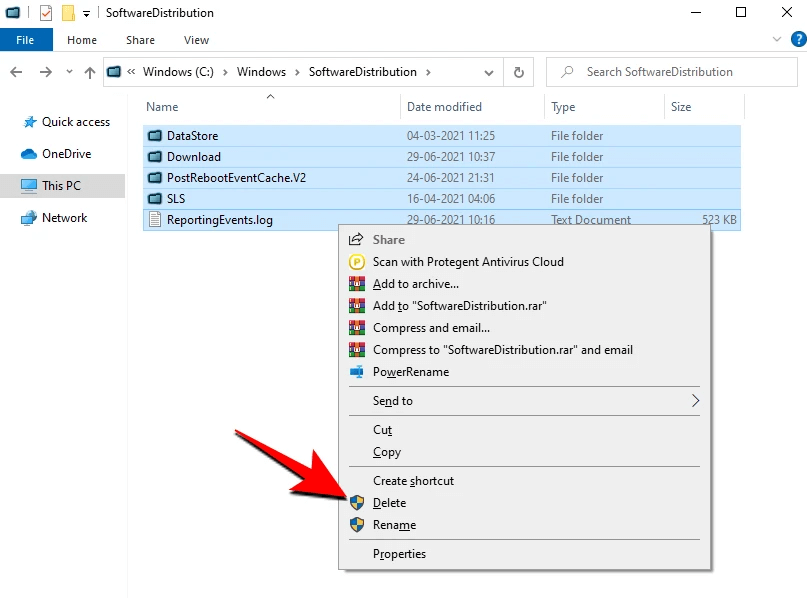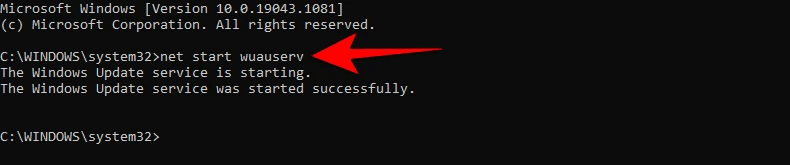¿La instalación de Windows 11 se atascó al 100%? ¿Preguntándote qué hacer después? No se preocupe, lo tenemos cubierto.
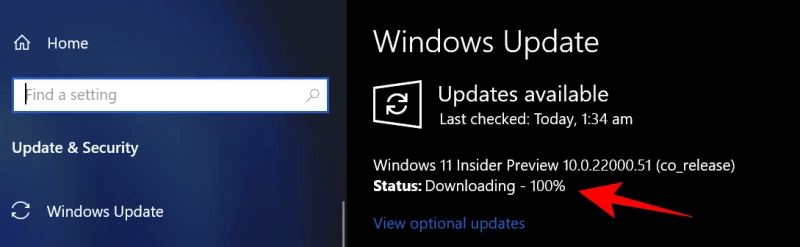
Windows 11 hará su debut público oficialmente a fines de este año, aunque Microsoft todavía permite a los usuarios usar su versión Beta simplemente inscribiéndose en el Programa Windows Insider Preview. Si se ha suscrito al programa Windows Insider, puede disfrutar del uso de Windows 11 en su dispositivo, obtener una vista previa de la compilación y echar un vistazo a todas las funciones ocultas.
Entonces, sí, si se queda atascado al instalar la actualización de Windows 11 en su dispositivo, puede superar este problema fácilmente. En esta publicación, hemos enumerado algunas soluciones que le permitirán solucionar el problema de "instalación de Windows 11 atascada al 100%" con solo unos pocos clics.
Empecemos.
Lea también: Herramienta de creación de medios de Windows 11 (2021): cómo usarla
¿Por qué la instalación de Windows 11 se atasca?
Como Windows 11 aún está en proceso, las actualizaciones de la próxima versión principal están en curso. Por lo tanto, si la instalación se bloquea al 100%, existe la posibilidad de que el proceso de actualización aún se esté realizando en segundo plano. Las actualizaciones se descargan en segundo plano, sin embargo, el marcador de porcentaje se bloquea al 100%. Debido a algún problema técnico, el marcador de porcentaje no refleja el progreso real del proceso de actualización. Puede experimentar este problema debido a la velocidad lenta de la conexión a Internet o las interrupciones de energía que no permiten que la actualización se complete correctamente.
Para superar este problema, puede sentarse con paciencia y esperar un poco de tiempo para que el marcador de porcentaje se actualice automáticamente. O también puede probar una variedad de trucos de solución de problemas y ver si soluciona el problema de "instalación de Windows 11 atascada" en su dispositivo.
Lea también: Cómo arreglar el botón de inicio de Windows 11 que no funciona
¿Cómo arreglar la instalación de Windows atascada al 100% del problema?
# 1 Consulte la carpeta de distribución de software
Al verificar el tamaño y la cantidad de archivos en la carpeta de distribución de software, puede averiguar brevemente si el proceso de actualización aún está en curso. Esto es lo que debes hacer.
Abra el Explorador de Windows y navegue hasta C: / Windows.
Toque la carpeta "Distribución de software".
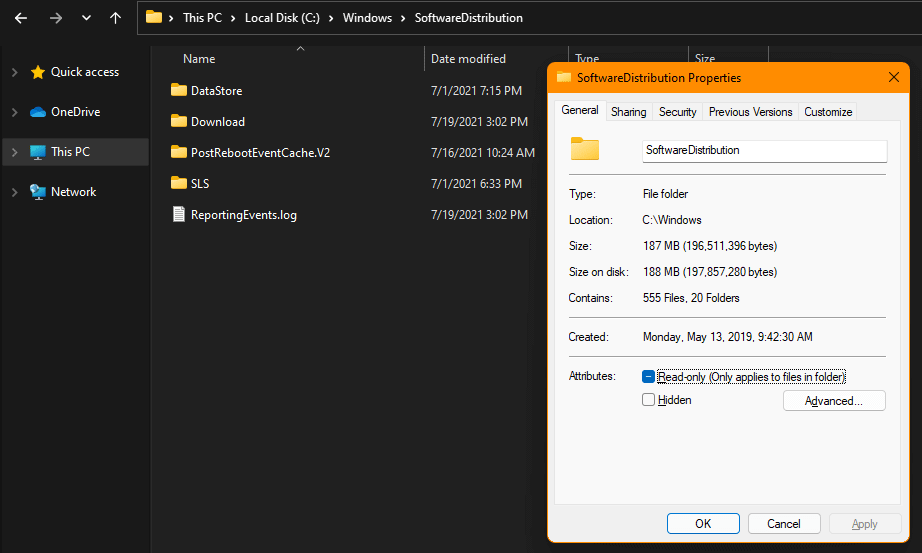
La carpeta Distribución de software almacena todos los archivos y datos temporales necesarios para la actualización. Entonces, una vez que esté dentro de la carpeta Distribución de software, controle constantemente el tamaño de la carpeta y vea si se están agregando archivos nuevos o no.
Si no ve ninguna actividad en la carpeta Distribución de software, probablemente indica que la actualización se ha bloqueado y la carpeta no está sincronizada.
Lea también: Cómo crear una unidad USB de arranque de Windows 11
# 2 Reinicie la actualización de Windows
Para reiniciar la actualización de Windows 11, volveremos a descargar los archivos de instalación y realizaremos esta tarea en tres partes diferentes.
Parte 1: Desactivar los servicios de transferencia inteligente en segundo plano
Abra la búsqueda del menú Inicio, escriba CMD y luego seleccione la opción "Ejecutar como administrador" para iniciar el símbolo del sistema.
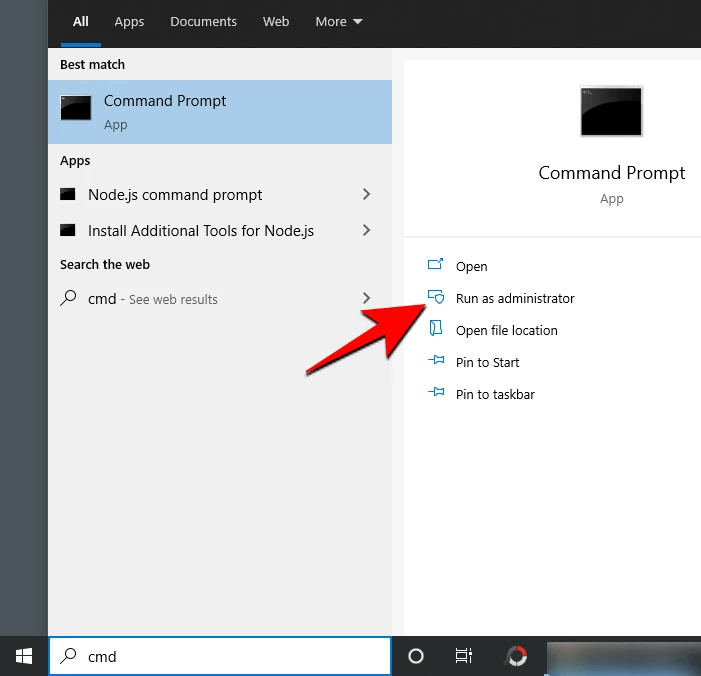
En la terminal del símbolo del sistema, escriba los siguientes comandos uno por uno para ejecutarlos.
- net stop wuauserv
- bits de parada netos
Después de ejecutar ambos comandos con éxito, cierre la ventana del símbolo del sistema y continúe con la siguiente parte.
Parte 2: eliminar los archivos de actualización en la carpeta de distribución de software
Navegue a C: / Windows y luego abra la carpeta Distribución de software.
Presione Control + A para seleccionar todos los archivos presentes en la carpeta, haga clic derecho en la selección y seleccione "Eliminar".
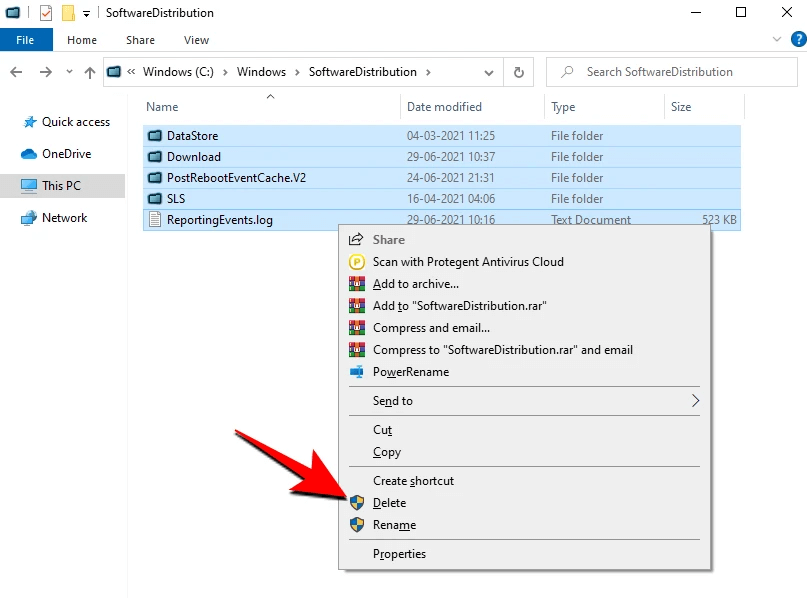
Si no puede eliminar los archivos en este momento, reinicie su máquina e intente nuevamente.
Parte 3: Habilite el servicio nuevamente
Una vez que se hayan eliminado todos los archivos de la carpeta Distribución de software, el siguiente paso es habilitar nuevamente los servicios de transferencia inteligente en segundo plano. Esto es lo que debe hacer:
Inicie el símbolo del sistema en el modo de administrador.
Ejecute los siguientes comandos en el mismo orden:
- net start wuauserv
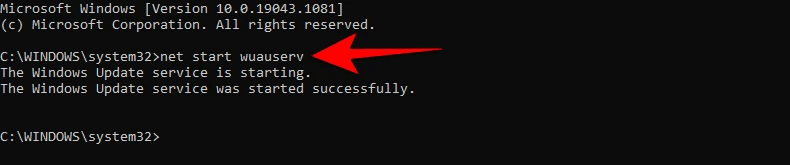
- bits de inicio neto
Después de realizar las tres partes correctamente, intente actualizar Windows 11 nuevamente para ver si resuelve el problema "La instalación de Windows 11 se atascó al 100%".
¿Qué hacer si Windows se atasca?
Si el proceso de instalación de Windows 11 se atasca en cualquier etapa, puede utilizar cualquiera de las soluciones mencionadas anteriormente para resolver el problema. Primero, verifique el tamaño de la carpeta de Distribución de software y vea si la carpeta está sincronizada con la actualización. En segundo lugar, puede reiniciar el proceso de actualización de Windows y comenzar de nuevo.
Lea también: Cómo usar Restaurar sistema en Windows 11
¿Por qué la descarga de mi actualización está bloqueada en 100?
Cuando recibe el error de instalación de Windows 11 atascado en su dispositivo, probablemente se deba a una conexión a Internet inestable o interrupciones de energía. Además, puede existir la posibilidad de que la actualización esté en curso, pero el marcador de porcentaje está bloqueado al 100% debido a problemas de sincronización.
Conclusión
Esto resume nuestra guía sobre cómo reparar la instalación de Windows 11 atascada en un error del 100%. ¿Fue útil esta publicación? ¿Superaste el problema técnico? Además, siéntase libre de compartir sus pensamientos sobre la próxima actualización de Windows.